Obsah. Úvodem 11. Kapitola 1 Vybíráme notebook 13. Kapitola 2 Nastavení notebooku 31. Komu je kniha určena 11 Forma výkladu 11
|
|
|
- Zdeňka Soukupová
- před 9 lety
- Počet zobrazení:
Transkript
1 Obsah Úvodem 11 Komu je kniha určena 11 Forma výkladu 11 Kapitola 1 Vybíráme notebook 13 Porovnávejme cenu, všechno je přece o penězích 13 Výdrž na baterii 15 Váha notebooku 16 Vybíráme typ a rozměry displeje 17 Širokoúhlý displej vs. standardní 17 Matný vs. lesklý displej 18 Výběr správné klávesnice 19 Operační paměť jako základ 20 Vybíráme správný pevný disk 21 Na velikosti záleží 22 Důležitá je rychlost disku 23 Grafická karta: Jsme hráči, nebo běžní uživatelé? 23 Procesor, srdce celého počítače 24 Jak notebook propojit s ostatními zařízeními 25 Kolik magického USB a k čemu 26 Sluchátka, klávesnice, myš 26 Síť a ostatní 27 Notebook z druhé ruky, aneb na co si musíme dát pozor 28 Kapitola 2 Nastavení notebooku 31 Nastavení a Ovládací panely 32 Jak nastavit obrazovku 33 Výběr správného rozlišení 33 Přizpůsobení plochy Windows 34 3
2 Použití a nastavení touchpadu a myši 37 Jak ovládat notebook pomocí touchpadu 37 Nastavme si touchpad podle svých požadavků 38 Jak vybrat a zprovoznit externí myš 42 Externí monitor jako doplněk LCD 43 Jak vybrat správné LCD 43 Jak připojit externí LCD k notebooku 44 Jak používat notebook jako stolní počítač 45 Jak vybrat dokovací stanici 46 Jak připojit dokovací stanici 46 Jak na řešení problémů 48 Chybné zobrazení textu a grafiky na LCD 48 Problikávání externí obrazovky 49 Jak aktualizovat ovladače hardwaru 49 Jak na spuštění Windows, když nefungují 51 Jakou součást kdy vyměnit 52 Nefungují některé funkce a některá tlačítka notebooku 52 Nastavení a oprava špatného data a času 53 Kapitola 3 Upravujeme Windows podle sebe 57 Zálohujeme důležité soubory 57 Funkce Historie souborů 57 Jak obnovit dokumenty 60 Záloha pomocí File Backup Watcher Free Edition 61 Ukládáme a obnovujeme systém notebooku 64 Vytvoření bodu obnovení 64 Použití vytvořených bodů obnovení 66 Jak uvolnit místo na disku 67 Úspora místa pomocí nástroje Windows 67 Úspora místa odebráním programů 68 Zrychlujeme načítání z disku 69 Rychlá ruční defragmenatce 69 Jak na automatickou defragmentaci 70 Vypnutí nepotřebných programů za běhu 71 Jak zjistit podrobnosti o výkonu notebooku 72 Speciální nastavení pro rodiče 74 Volba kontrolovaného uživatele 74 Nastavení časových omezení 74 Blokování her podle hodnocení obsahu 76 Blokování her podle názvu 77 Blokování libovolných aplikací 78 4
3 Zrychlujeme práci s notebookem správným nastavením 79 Jak otevírat složky klepnutím namísto poklepání 79 Odstraňujeme automaticky instalované programy 79 Používáme prohlížeč přímo v hlavním panelu 80 Vypínáme zdlouhavé mazání přes Koš 80 Volíme složky prohledávání 80 Využíváme zrychlení systému díky ReadyBoost 81 Upravujeme právě běžící služby 84 Jak na automatické přihlášení 84 Zvládáme a přizpůsobujeme si práci se složkami a soubory 85 Použití vzhledu a speciální tipy pro složky 85 Detaily o souborech na našem disku 86 Jak spouštět programy klávesovou zkratkou 86 Šetříme místo díky komprimaci 87 Kapitola 4 Jak uspořit energii a prodloužit výdrž notebooku 89 Šetříme baterii ručně, bez zásahů do systému 89 Nastavujeme jas displeje 89 Ovládání hlasitosti a úspora při přehrávání 90 Omezení sítě Wi-Fi a dalších spojení 91 Externí zařízení 91 Šetříme baterii pomocí nastavení Windows 92 Detailní nastavení jasu 93 Podrobné nastavení hlasitosti 93 Jak na odpojení od bezdrátové sítě 94 Používáme schémata napájení ve Windows 95 Využíváme výchozí schémata napájení 95 Vytváříme vlastní schémata napájení 96 Vypínáme pevný disk a USB 97 Odhalujeme pravdy o baterii notebooku 98 Baterie jako záložní zdroj 98 Jak dlouho vydrží baterie 98 Kapitola 5 Využíváme bezdrátové sítě 101 Wi-Fi, připojujeme se kdekoliv 101 Co potřebujeme k připojení pomocí Wi-Fi 101 Na Wi-Fi interně a externě 102 Hotspot pro připojení kdekoliv 103 Jaké typy Wi-Fi mohu využít? 103 5
4 Rozšiřujeme domácí síť o notebook 104 Hledáme vhodné místo 104 Rozdělujeme internetové připojení 104 Poprvé připojujeme notebook k bezdrátové síti 105 Možnosti Centra síťových připojení a sdílení 106 Sdílíme soubory, složky a tiskárny 107 Vytvoření domácí skupiny 107 Přidání počítače do domácí skupiny 108 Měníme heslo domácí skupiny 108 Sdílení dat ve složce Veřejné 109 Sdílení libovolných dat 110 Sdílení tiskárny 110 Procházení sdílených prostředků 111 S notebookem na Internetu, zvládáme Internet Explorer 112 Zobrazení stránky a navigační panel 112 Surfujeme na maximum pomocí záložek 114 Nastavujeme zobrazení stránek 115 Odstraňujeme stopy po procházení webu 116 Využíváme novinky na cestách pomocí RSS 118 Přidání nového zdroje 118 Čtení a správa novinek přímo v notebooku 119 Zabezpečení webového prohlížení 121 Elektronická pošta s Windows Live Mail 125 Základní práce s y 126 Bráníme se před nevyžádanou poštou 127 Přizpůsobujeme si Live Mail vlastním požadavkům 129 Jak na další možnosti bezdrátového připojení 131 Využíváme rozhraní Bluetooth 131 Připojení k internetu pomocí mobilního modemu 132 Synchronizujeme data notebooku s PDA 133 Voláme přes Internet zcela zdarma 133 Co budeme kromě notebooku potřebovat 133 Zakládáme zdarma účet Skype 134 Kontrolujeme spojení ve Skypu před prvními hovory 136 Přidání kontaktů, nastavení účtu a zahájení hovoru 137 Vybíráme webovou kameru 137 Kapitola 6 Zvládáme multimédia, CD a DVD 139 Přehráváme filmy ve Windows Media Playeru 139 Knihovna souborů 141 Nastavení a další možnosti přehrávání videa 141 6
5 Jiné možnosti než přehrávání videa ve Windows Media Playeru 143 Používáme vizualizace přehrávání 143 Uložení hudebního CD ve formátu MP3 144 Synchronizace knihovny s USB přehrávačem 144 Efektivní práce s knihovnou 144 Jak na obrázky k hudebním albům 146 Tvoříme DVD a CD disky pomocí programu Windows Media Player 147 Nastavení typu vypalovaného disku 147 Další nastavení disku 148 Aplikace dotykového rozhraní pro práci s multimédii 149 Aplikace Video 149 Aplikace Hudba 151 Aplikace Fotky 151 Úprava a správa fotografií s Windows Fotogalerie 152 Přehled základních možností 152 Prohlížení fotografií 153 Úpravy fotografií 154 Další práce s fotografiemi 155 Sdílení fotografií na Internetu 156 Primitivní úpravy obrázku v programu Malování 158 Nástroje pro tvorbu obrázků 159 Výběr, úprava a použití barev 162 Pokročilé úpravy obrázku 163 Uložení a tisk obrázku 163 Kombinujeme fotky a obrázky s částmi obrazovky 166 Označení snímané části obrazovky 167 Úpravy vybrané části snímku 167 Možnosti nastavení 168 Připravujeme filmy pomocí Windows Movie Maker 169 Přehled základních možností 170 Vytvoření jednoduchého filmu 171 Poslech a správa multimédií s programem Winamp 172 První spuštění a rychlé přehrání skladeb 172 Práce se seznamem skladeb a jejich pořadí 173 Přehrávání skladeb a efekty 175 Nastavení vlastností přehrávače 176 Přehráváme videa snadno a rychle 177 Vypalujeme CD a DVD 177 7
6 Kapitola 7 Jak na prezentace v PowerPointu 179 Co je PowerPoint a základní spuštění 179 Ovládání verze Power Point Ovládání verze Power Point Jak na prohlížení prezentací zdarma 182 Promítáme prezentaci na projektoru 183 Připojení projektoru 183 Změna rozlišení obrazu projektoru 184 Vybíráme správné zobrazení plochy 184 Ovládání projektoru a obecné možnosti 185 Pohodlí a čitelnost prezentace na prvních místech 186 Kapitola 8 Zabezpečujeme notebook proti útočníkům 187 Centrum akcí sledování naší ochrany 187 Automatické aktualizace 188 Používáme bránu firewall systému Windows 190 Spuštění a základní funkce 190 Práce s výjimkami 191 Windows Defender 192 Kontrola počítače 193 Nastavení chování programu 193 Ochrana před viry s programem avast! Home 195 Stažení a instalace 195 Poskytovatelé pro neustálou ochranu 196 Kontrola počítače a použití hlavního okna 197 Chráníme se proti spywaru 199 Základní přehled o aktuálně běžících procesech 199 Automaticky spouštěné programy 200 Zásady bezpečného surfování 200 Tipy pro nejbezpečnější surfování 200 Poctivě vytvářejte uživatelům vlastní účty 200 Jak upravit všechna uložená hesla 200 Pozor na data z cizích zdrojů a ových příloh 201 Aktualizujme, a to nejen Windows 201 Také prohlížeč nás dokáže ochránit 202 Bezpečnost se netýká pouze programů 202 Bezpečně nebezpečné výměnné sítě 202 Předejděme spamu díky fre ům 202 8
7 Banky em nikdy nechtějí citlivé údaje 203 Pozor na zloděje 203 Neprozrazujme o sobě na webu příliš mnoho 204 Nechtějme vše zdarma a rychle 204 Jak správně reagovat na phishing 204 Nikdy nesmíme věřit hoaxu 205 Kapitola 9 Řešíme nejčastější problémy 207 Notebook se vůbec nespustí 207 Dochází k bezdůvodnému a zdlouhavému načítání z disku 207 Přehřívání notebooku 208 Špatné zobrazení na displeji 209 Jak na trable s klávesnicí 209 Když touchpad nefunguje 211 Špatné načítání CD a DVD médií 211 Nezkoušejme vše spravit sami 212 Přílohy 215 Údržba notebooku 215 Skinování aneb vlastní notebook jako nový 216 Vybíráme správnou brašnu a batoh 218 Rozšiřujeme notebook o zajímavé doplňky 220 Rejstřík 223 9
Obsah. Úvodem 11 Komu je kniha určena 11 Forma výkladu 11
 Obsah Úvodem 11 Komu je kniha určena 11 Forma výkladu 11 Kapitola 1 Vybíráme notebook 13 Porovnávejme cenu, všechno je přece o penězích 13 Výdrž baterie 15 Váha notebooku 16 Vybíráme typ a rozměry displeje
Obsah Úvodem 11 Komu je kniha určena 11 Forma výkladu 11 Kapitola 1 Vybíráme notebook 13 Porovnávejme cenu, všechno je přece o penězích 13 Výdrž baterie 15 Váha notebooku 16 Vybíráme typ a rozměry displeje
Obsah. Úvodem 11. Kapitola 1 Vybíráme notebook 13. Kapitola 2 Nastavení notebooku 31. Komu je kniha určena 11 Forma výkladu 11
 Obsah Úvodem 11 Komu je kniha určena 11 Forma výkladu 11 Kapitola 1 Vybíráme notebook 13 Porovnávejme cenu, všechno je přece o penězích 13 Výdrž baterie 15 Váha notebooku 16 Vybíráme typ a rozměry displeje
Obsah Úvodem 11 Komu je kniha určena 11 Forma výkladu 11 Kapitola 1 Vybíráme notebook 13 Porovnávejme cenu, všechno je přece o penězích 13 Výdrž baterie 15 Váha notebooku 16 Vybíráme typ a rozměry displeje
Stručný obsah. 7 Aplikace dodávané jako příslušenství Windows 140. 8 Multimediální aplikace 187
 Stručný obsah 1 Úvod do systému 35 2 Nabídka Start a úvodní obrazovka, spouštění aplikací 45 3 Pracovní plocha a hlavní panel 59 4 Okna 86 5 Windows 10 v dotykovém režimu 103 6 Aplikace systému Windows
Stručný obsah 1 Úvod do systému 35 2 Nabídka Start a úvodní obrazovka, spouštění aplikací 45 3 Pracovní plocha a hlavní panel 59 4 Okna 86 5 Windows 10 v dotykovém režimu 103 6 Aplikace systému Windows
Desetiminutový úklid 4 Třicetiminutový úklid 4 Hodinový úklid: 4 Úklid ve třech hodinách 5 Půldenní úklid 5
 Tabulka rychlého vyčištění! 3 Program úklidu ve 12 krocích 3 Úklid při nedostatku času 3 Desetiminutový úklid 4 Třicetiminutový úklid 4 Hodinový úklid: 4 Úklid ve třech hodinách 5 Půldenní úklid 5 Příležitostný
Tabulka rychlého vyčištění! 3 Program úklidu ve 12 krocích 3 Úklid při nedostatku času 3 Desetiminutový úklid 4 Třicetiminutový úklid 4 Hodinový úklid: 4 Úklid ve třech hodinách 5 Půldenní úklid 5 Příležitostný
Obsah. První kroky s tabletem. Úvod 11 Jak číst tuto knihu 11 Co v knize najdete 12 Zpětná vazba od čtenářů 12 Errata 13
 Obsah Úvod 11 Jak číst tuto knihu 11 Co v knize najdete 12 Zpětná vazba od čtenářů 12 Errata 13 ČÁST I První kroky s tabletem Kapitola 1 Začínáme 17 Jak vybrat tablet 17 Co najdete v krabici 18 Seznámení
Obsah Úvod 11 Jak číst tuto knihu 11 Co v knize najdete 12 Zpětná vazba od čtenářů 12 Errata 13 ČÁST I První kroky s tabletem Kapitola 1 Začínáme 17 Jak vybrat tablet 17 Co najdete v krabici 18 Seznámení
1001 tipů a triků pro Microsoft Windows 10
 1001 tipů a triků pro Microsoft Windows 10 Vyšlo také v tištěné verzi Objednat můžete na www.computerpress.cz www.albatrosmedia.cz Josef Pecinovský 1001 tipů a triků pro Microsoft Windows 10 e-kniha Copyright
1001 tipů a triků pro Microsoft Windows 10 Vyšlo také v tištěné verzi Objednat můžete na www.computerpress.cz www.albatrosmedia.cz Josef Pecinovský 1001 tipů a triků pro Microsoft Windows 10 e-kniha Copyright
Obsah. Úvodem 11 Komu je kniha určena 12 Co v knize najdete 12
 Obsah Úvodem 11 Komu je kniha určena 12 Co v knize najdete 12 KAPITOLA 1 Windows a práce v síti 15 Význam počítačových sítí v kancelářské praxi 16 Základ pracoviště lokální počítačová síť 16 Informace
Obsah Úvodem 11 Komu je kniha určena 12 Co v knize najdete 12 KAPITOLA 1 Windows a práce v síti 15 Význam počítačových sítí v kancelářské praxi 16 Základ pracoviště lokální počítačová síť 16 Informace
Obsah. Úvodem 11. Kapitola 1 Světem Internetu s prohlížečem 13
 Obsah Úvodem 11 Komu je kniha určena 11 Forma výkladu 11 Co Internet nabízí a co se dozvíte v této knize 12 Kapitola 1 Světem Internetu s prohlížečem 13 Kde se Internet v počítači bere 13 Prohlížíme Internet
Obsah Úvodem 11 Komu je kniha určena 11 Forma výkladu 11 Co Internet nabízí a co se dozvíte v této knize 12 Kapitola 1 Světem Internetu s prohlížečem 13 Kde se Internet v počítači bere 13 Prohlížíme Internet
Windows 7 kompletní příručka. Bohdan Cafourek. Vydala Grada Publishing a.s. U Průhonu 22, Praha 7 jako svou 4211. publikaci
 Windows 7 kompletní příručka Bohdan Cafourek Vydala Grada Publishing a.s. U Průhonu 22, Praha 7 jako svou 4211. publikaci Odpovědný redaktor Petr Somogyi Sazba Petr Somogyi Počet stran 336 První vydání,
Windows 7 kompletní příručka Bohdan Cafourek Vydala Grada Publishing a.s. U Průhonu 22, Praha 7 jako svou 4211. publikaci Odpovědný redaktor Petr Somogyi Sazba Petr Somogyi Počet stran 336 První vydání,
ČÁST 1. Instalace, spouštění a optimalizace 1
 v ČÁST 1 Instalace, spouštění a optimalizace 1 KAPITOLA 1 Představení systému Windows XP 3 Novinky v systému Windows XP 4 Vyšší spolehlivost a zabezpečení 5 Nové uživatelské rozhraní 7 Usnadnění každodenních
v ČÁST 1 Instalace, spouštění a optimalizace 1 KAPITOLA 1 Představení systému Windows XP 3 Novinky v systému Windows XP 4 Vyšší spolehlivost a zabezpečení 5 Nové uživatelské rozhraní 7 Usnadnění každodenních
Příloha č. 1. Specifikace jednotlivých e-learningových výukových kurzů:
 Příloha č. 1 Specifikace jednotlivých e-learningových výukových kurzů: MS Word 2007: úvod úvod do práce s Wordem, pohyb v dokumentu, zápis textu, práce s dokumentem a okny pro více dokumentů, použití automatických
Příloha č. 1 Specifikace jednotlivých e-learningových výukových kurzů: MS Word 2007: úvod úvod do práce s Wordem, pohyb v dokumentu, zápis textu, práce s dokumentem a okny pro více dokumentů, použití automatických
Představení notebooku Uživatelská příručka
 Představení notebooku Uživatelská příručka Copyright 2009 Hewlett-Packard Development Company, L.P. Bluetooth je ochranná známka příslušného vlastníka a užívaná společností Hewlett- Packard Company v souladu
Představení notebooku Uživatelská příručka Copyright 2009 Hewlett-Packard Development Company, L.P. Bluetooth je ochranná známka příslušného vlastníka a užívaná společností Hewlett- Packard Company v souladu
Přednáška - Základy PC. Ing. Michaela Mudrochová Algoritmus individuálního vzdělávání CZ.1.07/3.1.00/50.0078
 Přednáška - Základy PC Ing. Michaela Mudrochová Algoritmus individuálního vzdělávání CZ.1.07/3.1.00/50.0078 1 Základy PC o o o Operační systém Microsoft Windows Historie Vývoj současnost Systém, který
Přednáška - Základy PC Ing. Michaela Mudrochová Algoritmus individuálního vzdělávání CZ.1.07/3.1.00/50.0078 1 Základy PC o o o Operační systém Microsoft Windows Historie Vývoj současnost Systém, který
Tablet Android 4.0 (cz)
 Tablet Android 4.0 (cz) LTLM S7 Děkujeme, že jste si zakoupili náš tablet. Prosím, pečlivě si přečtěte tento manuál, předtím než začnete zařízení používat. Uchovejte tento manuál k pozdějšímu nahlédnutí.
Tablet Android 4.0 (cz) LTLM S7 Děkujeme, že jste si zakoupili náš tablet. Prosím, pečlivě si přečtěte tento manuál, předtím než začnete zařízení používat. Uchovejte tento manuál k pozdějšímu nahlédnutí.
Zálohování a obnova Uživatelská příručka
 Zálohování a obnova Uživatelská příručka Copyright 2007 Hewlett-Packard Development Company, L.P. Windows je ochranná známka Microsoft Corporation registrovaná v USA. Informace uvedené v této příručce
Zálohování a obnova Uživatelská příručka Copyright 2007 Hewlett-Packard Development Company, L.P. Windows je ochranná známka Microsoft Corporation registrovaná v USA. Informace uvedené v této příručce
Za ízení TouchPad aklávesnice
 Za ízení TouchPad aklávesnice Číslo dokumentu: 430406-221 Leden 2007 Tato příručka popisuje funkce zařízení TouchPad a klávesnice počítače. Obsah 1 Za ízení TouchPad Popis zařízení TouchPad.........................
Za ízení TouchPad aklávesnice Číslo dokumentu: 430406-221 Leden 2007 Tato příručka popisuje funkce zařízení TouchPad a klávesnice počítače. Obsah 1 Za ízení TouchPad Popis zařízení TouchPad.........................
Záloha a obnovení Uživatelská příručka
 Záloha a obnovení Uživatelská příručka Copyright 2009 Hewlett-Packard Development Company, L.P. Windows je ochranná známka společnosti Microsoft Corporation registrovaná v USA. Informace uvedené v této
Záloha a obnovení Uživatelská příručka Copyright 2009 Hewlett-Packard Development Company, L.P. Windows je ochranná známka společnosti Microsoft Corporation registrovaná v USA. Informace uvedené v této
Ukázka knihy z internetového knihkupectví www.kosmas.cz
 Ukázka knihy z internetového knihkupectví www.kosmas.cz U k á z k a k n i h y z i n t e r n e t o v é h o k n i h k u p e c t v í w w w. k o s m a s. c z, U I D : K O S 1 8 0 0 4 3 U k á z k a k n i h
Ukázka knihy z internetového knihkupectví www.kosmas.cz U k á z k a k n i h y z i n t e r n e t o v é h o k n i h k u p e c t v í w w w. k o s m a s. c z, U I D : K O S 1 8 0 0 4 3 U k á z k a k n i h
MP3 Manager Software for Sony Network Walkman
 MP3 Manager Software for Sony Network Walkman Návod k obsluze NW-E55/75 2004 Sony Corporation WALKMAN je registrovaná ochranná známka společnosti Sony Corporation představující produkty skupiny Headphone
MP3 Manager Software for Sony Network Walkman Návod k obsluze NW-E55/75 2004 Sony Corporation WALKMAN je registrovaná ochranná známka společnosti Sony Corporation představující produkty skupiny Headphone
Web n walk NÁVOD PRO UŽIVATELE. Manager
 Web n walk NÁVOD PRO UŽIVATELE Manager Obsah 03 Úvod 04 Požadavky na hardware a software 04 Připojení zařízení k počítači 05 Uživatelské rozhraní 05 Výběr sítě 06 Připojení k internetu 06 Nastavení možností
Web n walk NÁVOD PRO UŽIVATELE Manager Obsah 03 Úvod 04 Požadavky na hardware a software 04 Připojení zařízení k počítači 05 Uživatelské rozhraní 05 Výběr sítě 06 Připojení k internetu 06 Nastavení možností
Nastavení telefonu T-Mobile MDA Touch
 Nastavení telefonu T-Mobile MDA Touch Telefon s integrovaným kapesním počítačem T-Mobile MDA Touch, zakoupený v prodejní síti společnosti T-Mobile Czech Republic a.s., má potřebné parametry pro použití
Nastavení telefonu T-Mobile MDA Touch Telefon s integrovaným kapesním počítačem T-Mobile MDA Touch, zakoupený v prodejní síti společnosti T-Mobile Czech Republic a.s., má potřebné parametry pro použití
Zálohování a zotavení Uživatelská příručka
 Zálohování a zotavení Uživatelská příručka Copyright 2009 Hewlett-Packard Development Company, L.P. Windows je USA registrovaná ochranná známka společnosti Microsoft Corporation. Informace uvedené v této
Zálohování a zotavení Uživatelská příručka Copyright 2009 Hewlett-Packard Development Company, L.P. Windows je USA registrovaná ochranná známka společnosti Microsoft Corporation. Informace uvedené v této
Uživatelská příručka Tablet G7 DUAL SIM (cz)
 Uživatelská příručka Tablet G7 DUAL SIM (cz) Děkujeme, že jste si zakoupili náš tablet. Prosím, pečlivě si přečtěte tento manuál, předtím než začnete zařízení používat. Uchovejte tento manuál k pozdějšímu
Uživatelská příručka Tablet G7 DUAL SIM (cz) Děkujeme, že jste si zakoupili náš tablet. Prosím, pečlivě si přečtěte tento manuál, předtím než začnete zařízení používat. Uchovejte tento manuál k pozdějšímu
Dálkové ovládání HP Media remote control (pouze u vybraných modelů) Uživatelská příručka
 Dálkové ovládání HP Media remote control (pouze u vybraných modelů) Uživatelská příručka Copyright 2008 Hewlett-Packard Development Company, L.P. Windows a Windows Vista jsou registrované ochranné známky
Dálkové ovládání HP Media remote control (pouze u vybraných modelů) Uživatelská příručka Copyright 2008 Hewlett-Packard Development Company, L.P. Windows a Windows Vista jsou registrované ochranné známky
Uživatelská příručka Tablet 7 Quadro
 Uživatelská příručka Tablet 7 Quadro Upozornění: Pečlivě prostudujte tento návod, než začnete zařízení používat! 1 Obsah: 1. Obsah...2 2. Specifikace..3 3. Rychlý start.4 3.1 Spuštění a vypnutí...4 4.
Uživatelská příručka Tablet 7 Quadro Upozornění: Pečlivě prostudujte tento návod, než začnete zařízení používat! 1 Obsah: 1. Obsah...2 2. Specifikace..3 3. Rychlý start.4 3.1 Spuštění a vypnutí...4 4.
GOCLEVER TAB I70 Uživatelská příručka
 GOCLEVER TAB I70 Uživatelská příručka 1 Pohled zepředu: Světelný senzor Pohled zboku: MicroSD karta Napájení Host USB Port OTG USB Port Mini Sluchátka HDMI port USB host se používá především k připojení
GOCLEVER TAB I70 Uživatelská příručka 1 Pohled zepředu: Světelný senzor Pohled zboku: MicroSD karta Napájení Host USB Port OTG USB Port Mini Sluchátka HDMI port USB host se používá především k připojení
1. Jaká základní jednotka se používá v informatice pro specifikaci datových velikostí (velikosti disků, pamětí apod.)? bit, resp.
 Základy výpočetní techniky 1.2. Základy informatiky Základní pojmy a jednotky informatiky 2 15 min 1. Jaká základní jednotka se používá v informatice pro specifikaci datových velikostí (velikosti disků,
Základy výpočetní techniky 1.2. Základy informatiky Základní pojmy a jednotky informatiky 2 15 min 1. Jaká základní jednotka se používá v informatice pro specifikaci datových velikostí (velikosti disků,
Microsoft Outlook 2010 tipy a triky
 Časový rozsah: 1 den (9:00-16:00) Cena: 2000 Kč + DPH Microsoft Outlook 2010 tipy a triky Kurz je souhrnem užitečných tipů a triků pro rychlé a správné používání aplikace Microsoft Outlook. Témata se týkají
Časový rozsah: 1 den (9:00-16:00) Cena: 2000 Kč + DPH Microsoft Outlook 2010 tipy a triky Kurz je souhrnem užitečných tipů a triků pro rychlé a správné používání aplikace Microsoft Outlook. Témata se týkají
Aktualizace softwaru Uživatelská příručka
 Aktualizace softwaru Uživatelská příručka Copyright 2007 Hewlett-Packard Development Company, L.P. Windows je ochranná známka Microsoft Corporation registrovaná v USA. Informace uvedené v této příručce
Aktualizace softwaru Uživatelská příručka Copyright 2007 Hewlett-Packard Development Company, L.P. Windows je ochranná známka Microsoft Corporation registrovaná v USA. Informace uvedené v této příručce
Manuál uživatele čipové karty s certifikátem
 Manuál uživatele čipové karty s certifikátem Obsah 1 Úvod... 3 2 Instalace čipové karty s certifikátem... 5 3 Instalace čtečky čipových karet... 10 3.1 Instalace z Windows Update... 10 3.2 Manuální instalace
Manuál uživatele čipové karty s certifikátem Obsah 1 Úvod... 3 2 Instalace čipové karty s certifikátem... 5 3 Instalace čtečky čipových karet... 10 3.1 Instalace z Windows Update... 10 3.2 Manuální instalace
Minix NEO X6. Uživatelská příručka CZ
 Minix NEO X6 Uživatelská příručka CZ Děkujeme Vám za zakoupení Minix NEO X6 Minix NEO X6 je revoluční media hub na bázi Android 4.4 KitKat s čtyřjádrovým ARM Cortex A9 procesorem a grafikou Mali 450. S
Minix NEO X6 Uživatelská příručka CZ Děkujeme Vám za zakoupení Minix NEO X6 Minix NEO X6 je revoluční media hub na bázi Android 4.4 KitKat s čtyřjádrovým ARM Cortex A9 procesorem a grafikou Mali 450. S
Zabezpečení Uživatelská příručka
 Zabezpečení Uživatelská příručka Copyright 2008 Hewlett-Packard Development Company, L.P. Microsoft a Windows jsou registrované ochranné známky společnosti Microsoft Corporation v USA. Informace uvedené
Zabezpečení Uživatelská příručka Copyright 2008 Hewlett-Packard Development Company, L.P. Microsoft a Windows jsou registrované ochranné známky společnosti Microsoft Corporation v USA. Informace uvedené
Digitální album návod k použití
 Digitální album návod k použití ALBUM je schopné stahovat (nahrávat) fotografie přímo z digitálního fotoaparátu bez použití počítače. Pojme více než 20 tisíc fotografií ve formátu JPG, optimalizovaných
Digitální album návod k použití ALBUM je schopné stahovat (nahrávat) fotografie přímo z digitálního fotoaparátu bez použití počítače. Pojme více než 20 tisíc fotografií ve formátu JPG, optimalizovaných
SEZNAM OTÁZEK PRO ŠETŘENÍ DOMÁCNOSTÍ O VYUŽÍVÁNÍ INFORMAČNÍCH TECHNOLOGIÍ (Dotazník s filtry) Kódy Otázka a odpovědi
 SEZNAM OTÁZEK PRO ŠETŘENÍ DOMÁCNOSTÍ O VYUŽÍVÁNÍ INFORMAČNÍCH TECHNOLOGIÍ (Dotazník s filtry) Mohu Vám položit několik otázek z oblasti informačních technologií? všichni + A000 MODUL A: PŘÍSTUP K VYBRANÝM
SEZNAM OTÁZEK PRO ŠETŘENÍ DOMÁCNOSTÍ O VYUŽÍVÁNÍ INFORMAČNÍCH TECHNOLOGIÍ (Dotazník s filtry) Mohu Vám položit několik otázek z oblasti informačních technologií? všichni + A000 MODUL A: PŘÍSTUP K VYBRANÝM
Špičkový diktafon nejkvalitnější možný záznam v PCM kvalitě
 Špičkový diktafon nejkvalitnější možný záznam v PCM kvalitě Návod k obsluze Hlavní výhody produktu: Volitelná kvalita nahrávání Volitelné nahrávání detekcí zvuku Nejkvalitnější možný záznam v PCM kvalitě
Špičkový diktafon nejkvalitnější možný záznam v PCM kvalitě Návod k obsluze Hlavní výhody produktu: Volitelná kvalita nahrávání Volitelné nahrávání detekcí zvuku Nejkvalitnější možný záznam v PCM kvalitě
Obsah. Obsah. Úvod...9. 1. Začínáme...13. 2. Bez hlavního panelu to nejde...37. 3. Ovládání programů...51
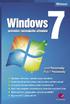 WINDOWS 7 PRŮVODCE ZAČÍNAJÍCÍHO UŽIVATELE 5 Obsah Úvod...9 1. Začínáme...13 1.1 Zvládne váš počítač Windows 7?...14 1.2 Spouštění systému...16 1.3 Popis systému...17 1.4 Ikony...18 1.5 Jak se orientovat
WINDOWS 7 PRŮVODCE ZAČÍNAJÍCÍHO UŽIVATELE 5 Obsah Úvod...9 1. Začínáme...13 1.1 Zvládne váš počítač Windows 7?...14 1.2 Spouštění systému...16 1.3 Popis systému...17 1.4 Ikony...18 1.5 Jak se orientovat
Ukázka knihy z internetového knihkupectví www.kosmas.cz
 Ukázka knihy z internetového knihkupectví www.kosmas.cz U k á z k a k n i h y z i n t e r n e t o v é h o k n i h k u p e c t v í w w w. k o s m a s. c z, U I D : K O S 1 8 1 0 8 2 U k á z k a k n i h
Ukázka knihy z internetového knihkupectví www.kosmas.cz U k á z k a k n i h y z i n t e r n e t o v é h o k n i h k u p e c t v í w w w. k o s m a s. c z, U I D : K O S 1 8 1 0 8 2 U k á z k a k n i h
UŽIVATELSKÁ PŘÍRUČKA PRO WEBOVOU KAMERU HP WEBCAM HD
 UŽIVATELSKÁ PŘÍRUČKA PRO WEBOVOU KAMERU HP WEBCAM HD Copyright 2012 Hewlett-Packard Development Company, L.P. Microsoft, Windows a Windows Vista jsou registrovanými ochrannými známkami společnosti Microsoft
UŽIVATELSKÁ PŘÍRUČKA PRO WEBOVOU KAMERU HP WEBCAM HD Copyright 2012 Hewlett-Packard Development Company, L.P. Microsoft, Windows a Windows Vista jsou registrovanými ochrannými známkami společnosti Microsoft
Obsah. Obsah. Úvod... 7
 Obsah Obsah Úvod... 7 1. Digitální fotografie... 10 1.1 Prohlížení obrázků pomocí Nero PhotoSnap Viewer... 10 1.1.1 Zobrazení na celou obrazovku...12 1.1.2 Jak zjednodušit přechod do jiné složky...13 1.1.3
Obsah Obsah Úvod... 7 1. Digitální fotografie... 10 1.1 Prohlížení obrázků pomocí Nero PhotoSnap Viewer... 10 1.1.1 Zobrazení na celou obrazovku...12 1.1.2 Jak zjednodušit přechod do jiné složky...13 1.1.3
UŽIVATELSKÁ PŘÍRUČKA WEBOVÉ KAMERY HP
 UŽIVATELSKÁ PŘÍRUČKA WEBOVÉ KAMERY HP Copyright 2012 Hewlett-Packard Development Company, L.P. Microsoft, Windows a Windows Vista jsou v USA registrované ochranné známky společnosti Microsoft Corporation.
UŽIVATELSKÁ PŘÍRUČKA WEBOVÉ KAMERY HP Copyright 2012 Hewlett-Packard Development Company, L.P. Microsoft, Windows a Windows Vista jsou v USA registrované ochranné známky společnosti Microsoft Corporation.
2. Kontakty. 1. Základní nastavení telefonu Vložení SIM karty Vložení paměťové karty Zapnutí telefonu a PIN. 3. Volání
 Základní nastavení telefonu Vložení SIM karty Vložení paměťové karty Zapnutí telefonu a PIN Kontakty Kopírování ze SIM karty do telefonu Založení nového kontaktu Upravení kontaktu včetně fotky 3. Volání
Základní nastavení telefonu Vložení SIM karty Vložení paměťové karty Zapnutí telefonu a PIN Kontakty Kopírování ze SIM karty do telefonu Založení nového kontaktu Upravení kontaktu včetně fotky 3. Volání
SEZNAM OTÁZEK PRO ŠETŘENÍ DOMÁCNOSTÍ O VYUŽÍVÁNÍ INFORMAČNÍCH TECHNOLOGIÍ 2014 (Dotazník s filtry) Otázka a odpovědi
 IDENTIFIKACE okresu SO Čtvrtletí zařazení Filtr všichni + SEZNAM OTÁZEK PRO ŠETŘENÍ DOMÁCNOSTÍ O VYUŽÍVÁNÍ INFORMAČNÍCH TECHNOLOGIÍ 0 (Dotazník s filtry) A000 bytu domácnosti Mohu Vám položit několik otázek
IDENTIFIKACE okresu SO Čtvrtletí zařazení Filtr všichni + SEZNAM OTÁZEK PRO ŠETŘENÍ DOMÁCNOSTÍ O VYUŽÍVÁNÍ INFORMAČNÍCH TECHNOLOGIÍ 0 (Dotazník s filtry) A000 bytu domácnosti Mohu Vám položit několik otázek
Obsah. Úvod...9 Komu je kniha určena... 9 Zpětná vazba od čtenářů...11 Skripty ke knize...11 Errata...11
 Obsah Úvod...9 Komu je kniha určena... 9 Zpětná vazba od čtenářů...11 Skripty ke knize...11 Errata...11 KAPITOLA 1 Základní kroky a práce se soubory... 13 Ovládání příkazového řádku a jeho ladění...13
Obsah Úvod...9 Komu je kniha určena... 9 Zpětná vazba od čtenářů...11 Skripty ke knize...11 Errata...11 KAPITOLA 1 Základní kroky a práce se soubory... 13 Ovládání příkazového řádku a jeho ladění...13
SEZNAM OTÁZEK PRO ŠETŘENÍ DOMÁCNOSTÍ O VYUŽÍVÁNÍ INFORMAČNÍCH TECHNOLOGIÍ 2008 (Dotazník s filtry)
 Filtr SEZNAM OTÁZEK PRO ŠETŘENÍ DOMÁCNOSTÍ O VYUŽÍVÁNÍ INFORMAČNÍCH TECHNOLOGIÍ 00 (Dotazník s filtry) Mohu Vám položit několik otázek z oblasti informačních technologií? všichni + A000 - ot. A00, - konec
Filtr SEZNAM OTÁZEK PRO ŠETŘENÍ DOMÁCNOSTÍ O VYUŽÍVÁNÍ INFORMAČNÍCH TECHNOLOGIÍ 00 (Dotazník s filtry) Mohu Vám položit několik otázek z oblasti informačních technologií? všichni + A000 - ot. A00, - konec
Projekt: Inovace oboru Mechatronik pro Zlínský kraj Registrační číslo: CZ.1.07/1.1.08/03.0009
 Projekt: Inovace oboru Mechatronik pro Zlínský kraj Registrační číslo: CZ.1.07/1.1.08/03.0009 Zálohování dat Většina výkladových slovníků definuje zálohu jako kopii dat na samostatný datový nosič pro případ
Projekt: Inovace oboru Mechatronik pro Zlínský kraj Registrační číslo: CZ.1.07/1.1.08/03.0009 Zálohování dat Většina výkladových slovníků definuje zálohu jako kopii dat na samostatný datový nosič pro případ
UŽIVATELSKÁ PŘÍRUČKA PRO INTERNETBANKING PPF banky a.s.
 UŽIVATELSKÁ PŘÍRUČKA PRO INTERNETBANKING PPF banky a.s. PPF banka a.s., Evropská 2690/17, P.O. Box 177, 160 41 Praha 6 1/17 Obsah: 1. Všeobecné informace... 3 2. Způsoby přihlášení do Internetbankingu
UŽIVATELSKÁ PŘÍRUČKA PRO INTERNETBANKING PPF banky a.s. PPF banka a.s., Evropská 2690/17, P.O. Box 177, 160 41 Praha 6 1/17 Obsah: 1. Všeobecné informace... 3 2. Způsoby přihlášení do Internetbankingu
1. PROSTŘEDÍ PROGRAMU. Pás karet se záložkami (na obrázku aktivovaná karta Domů ) Hlavní okno, ve kterém se edituje aktuální snímek prezentace
 Práce v PowerPointu 2007 PowerPoint je program z balíčku programů MS Office, který slouží pro tvorbu tzv. prezentací. Prezentace je určená k promítání při různých konferencí, veletrzích, přednáškách apod.
Práce v PowerPointu 2007 PowerPoint je program z balíčku programů MS Office, který slouží pro tvorbu tzv. prezentací. Prezentace je určená k promítání při různých konferencí, veletrzích, přednáškách apod.
Pinnacle VideoSpin 1.1.1.525 CZ
 Pinnacle VideoSpin 1.1.1.525 CZ typ: freeware operační systém: Windows XP, Windows Vista velikost: 149 MB internet: http://www.videospin.com Co říci na úvod? Program Pinnacle VideoSpin je jeden z mála
Pinnacle VideoSpin 1.1.1.525 CZ typ: freeware operační systém: Windows XP, Windows Vista velikost: 149 MB internet: http://www.videospin.com Co říci na úvod? Program Pinnacle VideoSpin je jeden z mála
Obsah. Úvodem 9. Seznamte se s počítačem 13. Prostředí, ve kterém budete pracovat 21
 Úvodem 9 Komu je kniha určena 9 Co v knize najdete 9 Co vlastně počítač umí 11 Seznamte se s počítačem 13 Pár slůvek na začátek 13 Dobře míněná rada 13 Spuštění počítače 13 Problémy, které hravě vyřešíte
Úvodem 9 Komu je kniha určena 9 Co v knize najdete 9 Co vlastně počítač umí 11 Seznamte se s počítačem 13 Pár slůvek na začátek 13 Dobře míněná rada 13 Spuštění počítače 13 Problémy, které hravě vyřešíte
HD satelitní přijímač SLOTH Opticum Ultra plus
 HD satelitní přijímač SLOTH Opticum Ultra plus recenze přijímače strana 1/16 Obsah: Představení přijímače... 3 Balení... 3 Přijímač... 4 Přední strana přijímače... 4 Zadní strana přijímače... 4 Levá strana
HD satelitní přijímač SLOTH Opticum Ultra plus recenze přijímače strana 1/16 Obsah: Představení přijímače... 3 Balení... 3 Přijímač... 4 Přední strana přijímače... 4 Zadní strana přijímače... 4 Levá strana
Přednáška Tablety a chytré telefony. Ing. Michaela Mudrochová Algoritmus individuálního vzdělávání CZ.1.07/3.1.00/50.0078
 Přednáška Tablety a chytré telefony Ing. Michaela Mudrochová Algoritmus individuálního vzdělávání CZ.1.07/3.1.00/50.0078 1 Tablety a chytré telefony o o o Nové operační systémy Historie Vývoj současnost
Přednáška Tablety a chytré telefony Ing. Michaela Mudrochová Algoritmus individuálního vzdělávání CZ.1.07/3.1.00/50.0078 1 Tablety a chytré telefony o o o Nové operační systémy Historie Vývoj současnost
ÚVOD DO INFORMAČNÍ A KOMUNIKAČNÍ TECHNOLOGIE
 ÚVOD DO INFORMAČNÍ A KOMUNIKAČNÍ TECHNOLOGIE Informační a komunikační technologie Mechanik seřizovač První Mgr. Fjodor Kolesnikov 1 Prohlášení Prohlašuji, že jsem tento výukový materiál vypracoval(a) samostatně,
ÚVOD DO INFORMAČNÍ A KOMUNIKAČNÍ TECHNOLOGIE Informační a komunikační technologie Mechanik seřizovač První Mgr. Fjodor Kolesnikov 1 Prohlášení Prohlašuji, že jsem tento výukový materiál vypracoval(a) samostatně,
1. Základní nastavení telefonu Vložení SIM karty Vložení paměťové karty Zapnutí telefonu a PIN. 2. Kontakty. 3. Nastavení volání
 1 z 33 Základní nastavení telefonu Vložení SIM karty Vložení paměťové karty Zapnutí telefonu a PIN Kontakty Kopírování ze SIM karty do telefonu Založení nového kontaktu Upravení kontaktu včetně fotky Nastavení
1 z 33 Základní nastavení telefonu Vložení SIM karty Vložení paměťové karty Zapnutí telefonu a PIN Kontakty Kopírování ze SIM karty do telefonu Založení nového kontaktu Upravení kontaktu včetně fotky Nastavení
Využití mobilních dotykových zařízení (tabletů)
 Název projektu: ICT jako nástroj inovace výuky Reg. č. projetku: CZ.1.07/1.3.00/51.0040 Využití mobilních dotykových zařízení (tabletů) ve výuce na SŠ, včetně praktického výcviku Autor: Mgr. Libor Klubal
Název projektu: ICT jako nástroj inovace výuky Reg. č. projetku: CZ.1.07/1.3.00/51.0040 Využití mobilních dotykových zařízení (tabletů) ve výuce na SŠ, včetně praktického výcviku Autor: Mgr. Libor Klubal
Základní nastavení telefonu Vložení SIM karty a baterky Zapnutí telefonu a PIN Vložení paměťové karty Kontakty Kopírování ze SIM karty do telefonu
 1 5. 6. 7. 8. 9. Základní nastavení telefonu Vložení SIM karty a baterky Zapnutí telefonu a PIN Vložení paměťové karty Kontakty Kopírování ze SIM karty do telefonu Založení nového kontaktu Upravení kontaktu
1 5. 6. 7. 8. 9. Základní nastavení telefonu Vložení SIM karty a baterky Zapnutí telefonu a PIN Vložení paměťové karty Kontakty Kopírování ze SIM karty do telefonu Založení nového kontaktu Upravení kontaktu
Kniha byla zakoupena na serveru alza.cz. Jméno: info@multiboard.cz Objednávka: 53159408 Následující text vznikl za přispění editora, grafika, sazeče,
 Kniha byla zakoupena na serveru alza.cz. Jméno: info@multiboard.cz Objednávka: 53159408 Následující text vznikl za přispění editora, grafika, sazeče, korektora a mnoha dalších. Všichni vám společně s autorem
Kniha byla zakoupena na serveru alza.cz. Jméno: info@multiboard.cz Objednávka: 53159408 Následující text vznikl za přispění editora, grafika, sazeče, korektora a mnoha dalších. Všichni vám společně s autorem
Tiskárna řady HP Color LaserJet CP3525 Uživatelská příručka implementovaného webového serveru HP
 Tiskárna řady HP Color LaserJet CP3525 Uživatelská příručka implementovaného webového serveru HP www.hp.com/support/cljcp3525 Implementovaný webový server HP Color LaserJet CP3525 Uživatelská příručka
Tiskárna řady HP Color LaserJet CP3525 Uživatelská příručka implementovaného webového serveru HP www.hp.com/support/cljcp3525 Implementovaný webový server HP Color LaserJet CP3525 Uživatelská příručka
Uživatelský manuál. Mini manuaĺ nejc asteǰsǐ potiźě po pr ipojeni
 Mini manuaĺ nejc asteǰsǐ potiźě po pr ipojeni Úvodem Tento manuál je určen operátorům, kteří budou obsluhovat jakoukoliv aplikaci z rodiny Online Operátora, tedy OnOp, OnOp Lite, či OnOp Chat. Tento krátký
Mini manuaĺ nejc asteǰsǐ potiźě po pr ipojeni Úvodem Tento manuál je určen operátorům, kteří budou obsluhovat jakoukoliv aplikaci z rodiny Online Operátora, tedy OnOp, OnOp Lite, či OnOp Chat. Tento krátký
Bezdrátové připojení (pouze u vybraných modelů) Uživatelská příručka
 Bezdrátové připojení (pouze u vybraných modelů) Uživatelská příručka Copyright 2007 Hewlett-Packard Development Company, L.P. Windows je registrovaná ochranná známka Microsoft Corporation v USA. Bluetooth
Bezdrátové připojení (pouze u vybraných modelů) Uživatelská příručka Copyright 2007 Hewlett-Packard Development Company, L.P. Windows je registrovaná ochranná známka Microsoft Corporation v USA. Bluetooth
Dodatečné informace k zadávacím podmínkám
 Dodatečné informace k zadávacím podmínkám Veřejný zadavatel: Vyšší odborná škola, Střední průmyslová škola a Střední odborná škola řemesel a služeb, Strakonice, Zvolenská 934 sídlo: Zvolenská 934, 386
Dodatečné informace k zadávacím podmínkám Veřejný zadavatel: Vyšší odborná škola, Střední průmyslová škola a Střední odborná škola řemesel a služeb, Strakonice, Zvolenská 934 sídlo: Zvolenská 934, 386
Zabezpečení. Uživatelská příručka
 Zabezpečení Uživatelská příručka Copyright 2006 Hewlett-Packard Development Company, L.P. Microsoft a Windows jsou registrované ochranné známky společnosti Microsoft Corporation v USA. Informace uvedené
Zabezpečení Uživatelská příručka Copyright 2006 Hewlett-Packard Development Company, L.P. Microsoft a Windows jsou registrované ochranné známky společnosti Microsoft Corporation v USA. Informace uvedené
2. Kontakty. 1. Základní nastavení telefonu Vložení SIM karty Vložení paměťové karty Zapnutí telefonu a PIN. 3. Volání
 Základní nastavení telefonu Vložení SIM karty Vložení paměťové karty Zapnutí telefonu a PIN Kontakty Kopírování ze SIM karty do telefonu Založení nového kontaktu Upravení kontaktu včetně fotky 3. Volání
Základní nastavení telefonu Vložení SIM karty Vložení paměťové karty Zapnutí telefonu a PIN Kontakty Kopírování ze SIM karty do telefonu Založení nového kontaktu Upravení kontaktu včetně fotky 3. Volání
Zálohování a obnova Uživatelská příručka
 Zálohování a obnova Uživatelská příručka Copyright 2008 Hewlett-Packard Development Company, L.P. Windows je ochranná známka Microsoft Corporation registrovaná v USA. Informace uvedené v této příručce
Zálohování a obnova Uživatelská příručka Copyright 2008 Hewlett-Packard Development Company, L.P. Windows je ochranná známka Microsoft Corporation registrovaná v USA. Informace uvedené v této příručce
Obsah. Úvod 11 Většinou 11 Viz dále, viz výše 12 Forma výkladu 12
 Obsah Úvod 11 Většinou 11 Viz dále, viz výše 12 Forma výkladu 12 Kapitola 1 Základní informace na začátek 13 Bez bedny se prostě neobejdeme 13 Co je v té bedně? 13 Počítač zepředu a zezadu aneb co kam
Obsah Úvod 11 Většinou 11 Viz dále, viz výše 12 Forma výkladu 12 Kapitola 1 Základní informace na začátek 13 Bez bedny se prostě neobejdeme 13 Co je v té bedně? 13 Počítač zepředu a zezadu aneb co kam
Aplikace Vyhledání a stažení aplikace Založení účtu v Google Play Internet Nastavení e-mailu Zap./Vyp. přístupového bodu Přihlášení do Wi-Fi sítě
 1 6. 7. 8. Aplikace Vyhledání a stažení aplikace Založení účtu v Google Play Internet Nastavení e-mailu Zap./Vyp. přístupového bodu Přihlášení do Wi-Fi sítě Zap./Vyp. internetu v zahraničí Nastavení internetu
1 6. 7. 8. Aplikace Vyhledání a stažení aplikace Založení účtu v Google Play Internet Nastavení e-mailu Zap./Vyp. přístupového bodu Přihlášení do Wi-Fi sítě Zap./Vyp. internetu v zahraničí Nastavení internetu
Instalační příručka. Barevný monitor LCD
 Instalační příručka Barevný monitor LCD Symboly týkající se bezpečnosti V této příručce se používají následující symboly. Označují důležité informace. Pečlivě si je přečtěte. VAROVÁNÍ Pokud se informacemi
Instalační příručka Barevný monitor LCD Symboly týkající se bezpečnosti V této příručce se používají následující symboly. Označují důležité informace. Pečlivě si je přečtěte. VAROVÁNÍ Pokud se informacemi
Vítězslav Bártl. únor 2013
 VY_32_INOVACE_VB03_K Jméno autora výukového materiálu Datum (období), ve kterém byl VM vytvořen Ročník, pro který je VM určen Vzdělávací oblast, vzdělávací obor, tematický okruh, téma Anotace Vítězslav
VY_32_INOVACE_VB03_K Jméno autora výukového materiálu Datum (období), ve kterém byl VM vytvořen Ročník, pro který je VM určen Vzdělávací oblast, vzdělávací obor, tematický okruh, téma Anotace Vítězslav
Rozšířená nastavení. Kapitola 4
 Kapitola 4 Rozšířená nastavení 4 Nástroje databáze Jak již bylo zmíněno, BCM používá jako úložiště veškerých informací databázi SQL, která běží na všech lokálních počítačích s BCM. Jeden z počítačů nebo
Kapitola 4 Rozšířená nastavení 4 Nástroje databáze Jak již bylo zmíněno, BCM používá jako úložiště veškerých informací databázi SQL, která běží na všech lokálních počítačích s BCM. Jeden z počítačů nebo
DOTWALKER NAVIGACE PRO NEVIDOMÉ A SLABOZRAKÉ
 DOTWALKER NAVIGACE PRO NEVIDOMÉ A SLABOZRAKÉ Libor DOUŠEK, Marek SUSČÍK ACE Design, s.r.o., Drážní 7, Brno, oko@acedesign.cz Anotace: DotWalker je aplikace pro usnadnění cestování zrakově hendikepovaných
DOTWALKER NAVIGACE PRO NEVIDOMÉ A SLABOZRAKÉ Libor DOUŠEK, Marek SUSČÍK ACE Design, s.r.o., Drážní 7, Brno, oko@acedesign.cz Anotace: DotWalker je aplikace pro usnadnění cestování zrakově hendikepovaných
Autodesk Inventor 2016
 Novinky Autodesk Inventor 2016 www.graitec.cz www.cadnet.cz, helpdesk.graitec.cz, www.graitec.com Novinky Autodesk Inventor PDF dokument obsahuje přehled novinek produktu Autodesk Inventor 2016. Obsah:
Novinky Autodesk Inventor 2016 www.graitec.cz www.cadnet.cz, helpdesk.graitec.cz, www.graitec.com Novinky Autodesk Inventor PDF dokument obsahuje přehled novinek produktu Autodesk Inventor 2016. Obsah:
Semestrální práce Testování uživatelského rozhraní
 Semestrální práce Testování uživatelského rozhraní Koudelka Lukáš A2 testování bez uživatele Stránka 1 Úvod... 3 Popis zařízení... 3 Cílová skupina... 3 Testované případy... 3 Kontingentní průchod... 4
Semestrální práce Testování uživatelského rozhraní Koudelka Lukáš A2 testování bez uživatele Stránka 1 Úvod... 3 Popis zařízení... 3 Cílová skupina... 3 Testované případy... 3 Kontingentní průchod... 4
Zadávací dokumentace. Příloha
 Zadávací dokumentace Příloha Dodávka je rozdělena na 6 částí A, B, C, D, E, F dle účelu a charakteristiky položek. Každý uchazeč může nabídnout dodávku jedné nebo více částí. Zadavatel může vybrat pro
Zadávací dokumentace Příloha Dodávka je rozdělena na 6 částí A, B, C, D, E, F dle účelu a charakteristiky položek. Každý uchazeč může nabídnout dodávku jedné nebo více částí. Zadavatel může vybrat pro
BlackBerry Curve Series. BlackBerry Curve 9310/9320 Smartphones Verze: 7.1. Uživatelská příručka
 BlackBerry Curve Series BlackBerry Curve 9310/9320 Smartphones Verze: 7.1 Uživatelská příručka Vydáno: 2012-05-11 SWD-20120511142245634 Obsah Rychlá nápověda... 9 Začínáme: Váš smartphone... 9 Populární
BlackBerry Curve Series BlackBerry Curve 9310/9320 Smartphones Verze: 7.1 Uživatelská příručka Vydáno: 2012-05-11 SWD-20120511142245634 Obsah Rychlá nápověda... 9 Začínáme: Váš smartphone... 9 Populární
1. Základní nastavení telefonu Vložení SIM karty a baterky Vložení paměťové karty Zapnutí telefonu a PIN. 2. Kontakty. 3. Volání
 1. Základní nastavení telefonu Vložení SIM karty a baterky Vložení paměťové karty Zapnutí telefonu a PIN 2. Kontakty Kopírování ze SIM karty do telefonu Založení nového kontaktu Upravení kontaktu včetně
1. Základní nastavení telefonu Vložení SIM karty a baterky Vložení paměťové karty Zapnutí telefonu a PIN 2. Kontakty Kopírování ze SIM karty do telefonu Založení nového kontaktu Upravení kontaktu včetně
Stručný obsah. Úvod 15. KAPITOLA 1 První kroky v systému Windows 8 19. KAPITOLA 2 Hlavní panel a jeho možnosti 41. KAPITOLA 3 Soubory a složky 51
 Stručný obsah Úvod 15 KAPITOLA 1 První kroky v systému Windows 8 19 KAPITOLA 2 Hlavní panel a jeho možnosti 41 KAPITOLA 3 Soubory a složky 51 KAPITOLA 4 Práce se schránkou 85 KAPITOLA 5 Osobní přizpůsobení
Stručný obsah Úvod 15 KAPITOLA 1 První kroky v systému Windows 8 19 KAPITOLA 2 Hlavní panel a jeho možnosti 41 KAPITOLA 3 Soubory a složky 51 KAPITOLA 4 Práce se schránkou 85 KAPITOLA 5 Osobní přizpůsobení
VIRTUALBOX GUEST ADDITIONS
 VIRTUALBOX GUEST ADDITIONS Název školy Obchodní akademie, Vyšší odborná škola a Jazyková škola s právem státní jazykové zkoušky Uherské Hradiště Název DUMu VirtualBox Guest Additions Autor Martin Šimůnek
VIRTUALBOX GUEST ADDITIONS Název školy Obchodní akademie, Vyšší odborná škola a Jazyková škola s právem státní jazykové zkoušky Uherské Hradiště Název DUMu VirtualBox Guest Additions Autor Martin Šimůnek
ZPRÁVA O PRŮBĚHU ŘEŠENÍ PROJEKTU
 Page 1/1 ZPRÁVA O PRŮBĚHU ŘEŠENÍ PROJEKTU Cíle projektu Uveďte předem stanovené cíle a u každého z nich uveďte, do jaké míry byl splněn, případně důvod, proč splněn nebyl. Cílem projektu bylo skokové zvýšení
Page 1/1 ZPRÁVA O PRŮBĚHU ŘEŠENÍ PROJEKTU Cíle projektu Uveďte předem stanovené cíle a u každého z nich uveďte, do jaké míry byl splněn, případně důvod, proč splněn nebyl. Cílem projektu bylo skokové zvýšení
Chytré hodinky S3. Uživatelský manuál. Přečtěte si prosím tento manuál pozorně dříve, než začnete hodinky používat
 Chytré hodinky S3 Uživatelský manuál Přečtěte si prosím tento manuál pozorně dříve, než začnete hodinky používat Upozornění: Není povoleno rozebírat hodinky či jakkoli zasahovat do jejich konstrukce (kromě
Chytré hodinky S3 Uživatelský manuál Přečtěte si prosím tento manuál pozorně dříve, než začnete hodinky používat Upozornění: Není povoleno rozebírat hodinky či jakkoli zasahovat do jejich konstrukce (kromě
Návod k obsluze CC&C WA-6212-V2
 Návod k obsluze CC&C WA-6212-V2 Bezdrátový přístupový bod/klient/router Popis zařízení WA-6212-V2 je WiFi router s podporou přenosových rychlostí až 300 Mbps při 802.11n. Dále podporuje IPv6, je vybaven
Návod k obsluze CC&C WA-6212-V2 Bezdrátový přístupový bod/klient/router Popis zařízení WA-6212-V2 je WiFi router s podporou přenosových rychlostí až 300 Mbps při 802.11n. Dále podporuje IPv6, je vybaven
Uživatelská p íru ka UMAX VisionBook 7Q Plus
 Uživatelská p íru ka UMAX VisionBook 7Q Plus Uživatelská p íru ka Uživate ská príru ka VisionBook 7Q Plus Popis za ízení 1. Tla ítko zapnutí / vypnutí (Power) 2. Tla ítka pro ovládání hlasitosti 3. Micro
Uživatelská p íru ka UMAX VisionBook 7Q Plus Uživatelská p íru ka Uživate ská príru ka VisionBook 7Q Plus Popis za ízení 1. Tla ítko zapnutí / vypnutí (Power) 2. Tla ítka pro ovládání hlasitosti 3. Micro
Příručka pro uživatele ČSOB InternetBanking 24 a ČSOB BusinessBanking 24 Online s čipovou kartou v operačním systému Mac OS X
 Příručka pro uživatele ČSOB InternetBanking 24 a ČSOB BusinessBanking 24 Online s čipovou kartou v operačním systému Mac OS X Obsah 1 Úvod podmínky pro úspěšné přihlášení do služby... 2 2 Instalace SecureStore
Příručka pro uživatele ČSOB InternetBanking 24 a ČSOB BusinessBanking 24 Online s čipovou kartou v operačním systému Mac OS X Obsah 1 Úvod podmínky pro úspěšné přihlášení do služby... 2 2 Instalace SecureStore
7. Podání PVPOJ. Podání PVPOJ
 7. Podání PVPOJ Volba "Podání PVPOJ" slouží k elektronickému zasílání měsíčního výkazu Přehled o vyměřovacích základech a vyplacených dávkách. Při první volbě tohoto menu kontroluje uživatel předvyplněné
7. Podání PVPOJ Volba "Podání PVPOJ" slouží k elektronickému zasílání měsíčního výkazu Přehled o vyměřovacích základech a vyplacených dávkách. Při první volbě tohoto menu kontroluje uživatel předvyplněné
Obsah. Úvodem 9 Komu je kniha určena 9 Co si v knize přečtete 9
 Obsah Úvodem 9 Komu je kniha určena 9 Co si v knize přečtete 9 Kapitola 1 Seznamte se se svým počítačem 11 Co je před vámi 11 Máte stolní počítač? 11 Pořídili jste si některé z přenosných zařízení? 12
Obsah Úvodem 9 Komu je kniha určena 9 Co si v knize přečtete 9 Kapitola 1 Seznamte se se svým počítačem 11 Co je před vámi 11 Máte stolní počítač? 11 Pořídili jste si některé z přenosných zařízení? 12
1 - Prostředí programu WORD 2007
 1 - Prostředí programu WORD 2007 Program WORD 2007 slouží k psaní textů, do kterých je možné vkládat různé obrázky, tabulky a grafy. Vytvořené texty se ukládají jako dokumenty s příponou docx (formát Word
1 - Prostředí programu WORD 2007 Program WORD 2007 slouží k psaní textů, do kterých je možné vkládat různé obrázky, tabulky a grafy. Vytvořené texty se ukládají jako dokumenty s příponou docx (formát Word
Síťové adaptéry pro různé síťové zásuvky s různým síťovým střídavým napětím
 Solární cestovní nabíječka Powermonkey Explorer Obj. č.: 20 11 50 Jiný způsob používání této solární nabíječky, než bylo uvedeno výše, by mohl vést k jejímu poškození. Kromě jiného by nesprávné používání
Solární cestovní nabíječka Powermonkey Explorer Obj. č.: 20 11 50 Jiný způsob používání této solární nabíječky, než bylo uvedeno výše, by mohl vést k jejímu poškození. Kromě jiného by nesprávné používání
Česky. Funkce zařízení WideCam F100
 Obsah Funkce zařízení WideCam F100 1 Nastavení zařízení 2 Nastavení IPM (Mechanismu ochrany snímků) 3 Webcam Companion 4 (pro HD nahrávání) 4 Jak používat aplikaci Webcam Companion 4 5-12 Řešení problémů
Obsah Funkce zařízení WideCam F100 1 Nastavení zařízení 2 Nastavení IPM (Mechanismu ochrany snímků) 3 Webcam Companion 4 (pro HD nahrávání) 4 Jak používat aplikaci Webcam Companion 4 5-12 Řešení problémů
HDCVI DVR Uživatelský manuál. Uživatelský manuál záznamové zařízení Dahua & BCS HDCVI
 Uživatelský manuál záznamové zařízení Dahua & BCS HDCVI Obsah 1. Obsah balení a instalace pevného disku... 1 1.1 Obsah balení... 1 1.2 Instalace pevného disku (HDD)... 1 1.2.1 Otevření skříně... 1 1.2.2
Uživatelský manuál záznamové zařízení Dahua & BCS HDCVI Obsah 1. Obsah balení a instalace pevného disku... 1 1.1 Obsah balení... 1 1.2 Instalace pevného disku (HDD)... 1 1.2.1 Otevření skříně... 1 1.2.2
Vasco Traveler Premium 5
 Vasco Traveler Premium 5 NÁVOD K POUŽITÍ ČESKÝ Copyright 2016 Vasco Electronics LLC www.vasco-electronics.com Obsah 1. Ovládání přístroje 4 1.1. Funkční tlačítka 5 1.2. Nabíjení baterie 6 1.3. Paměťová
Vasco Traveler Premium 5 NÁVOD K POUŽITÍ ČESKÝ Copyright 2016 Vasco Electronics LLC www.vasco-electronics.com Obsah 1. Ovládání přístroje 4 1.1. Funkční tlačítka 5 1.2. Nabíjení baterie 6 1.3. Paměťová
VZDĚLÁVACÍ MATERIÁL III/2 (DUM)
 VZDĚLÁVACÍ MATERIÁL III/2 (DUM) Vy_32_inovace_015_Jo7 Vzdělávací oblast: Vzdělávací obor (okruh): Vyučovací předmět: Téma: Očekávaný výstup: Klíčová slova: Inovace a zkvalitnění výuky prostřednictvím ICT
VZDĚLÁVACÍ MATERIÁL III/2 (DUM) Vy_32_inovace_015_Jo7 Vzdělávací oblast: Vzdělávací obor (okruh): Vyučovací předmět: Téma: Očekávaný výstup: Klíčová slova: Inovace a zkvalitnění výuky prostřednictvím ICT
TVORBA MULTIMEDIÁLNÍCH PREZENTACÍ. Mgr. Jan Straka
 TVORBA MULTIMEDIÁLNÍCH PREZENTACÍ Mgr. Jan Straka Nejčastěji používaný program pro tvorbu multimediálních prezentací je PowerPoint. V naší škole v současné době užíváme verzi 2010, budeme se tedy věnovat
TVORBA MULTIMEDIÁLNÍCH PREZENTACÍ Mgr. Jan Straka Nejčastěji používaný program pro tvorbu multimediálních prezentací je PowerPoint. V naší škole v současné době užíváme verzi 2010, budeme se tedy věnovat
1. Základní nastavení telefonu Vložení SIM a paměťové karty Zapnutí telefonu a PIN. 2. Kontakty. 3. Volání
 1. Základní nastavení telefonu Vložení SIM a paměťové karty Zapnutí telefonu a PIN 2. Kontakty Kopírování ze SIM karty do telefonu Založení nového kontaktu Upravení kontaktu včetně fotky 3. Volání Nastavení
1. Základní nastavení telefonu Vložení SIM a paměťové karty Zapnutí telefonu a PIN 2. Kontakty Kopírování ze SIM karty do telefonu Založení nového kontaktu Upravení kontaktu včetně fotky 3. Volání Nastavení
Talos. Návod k obsluze
 Talos Návod k obsluze Před prvním použitím Vážený uživateli, děkujeme vám za zakoupení tohoto výrobku. Abychom zajistili rychlé a pohodlné používání nového tabletu Ainol, přečtěte si prosím před použitím
Talos Návod k obsluze Před prvním použitím Vážený uživateli, děkujeme vám za zakoupení tohoto výrobku. Abychom zajistili rychlé a pohodlné používání nového tabletu Ainol, přečtěte si prosím před použitím
Bezdrátové připojení (pouze u vybraných modelů)
 Bezdrátové připojení (pouze u vybraných modelů) Uživatelská příručka Copyright 2007 Hewlett-Packard Development Company, L.P. Windows je registrovaná ochranná známka Microsoft Corporation v USA. Bluetooth
Bezdrátové připojení (pouze u vybraných modelů) Uživatelská příručka Copyright 2007 Hewlett-Packard Development Company, L.P. Windows je registrovaná ochranná známka Microsoft Corporation v USA. Bluetooth
DUM 05 téma: Základy obsluha Gimp
 DUM 05 téma: Základy obsluha Gimp ze sady: 02 tematický okruh sady: Bitmapová grafika ze šablony: 09 Počítačová grafika určeno pro: 2. ročník vzdělávací obor: 18-20-M/01 Informační technologie - Aplikace
DUM 05 téma: Základy obsluha Gimp ze sady: 02 tematický okruh sady: Bitmapová grafika ze šablony: 09 Počítačová grafika určeno pro: 2. ročník vzdělávací obor: 18-20-M/01 Informační technologie - Aplikace
Nastavení telefonu LG KB770
 Nastavení telefonu LG KB770 Telefon LG KB770, zakoupený v prodejní síti společnosti T-Mobile Czech Republic a.s., má potřebné parametry pro použití T-Mobile služeb již přednastaveny. Pokud je potřeba nastavení
Nastavení telefonu LG KB770 Telefon LG KB770, zakoupený v prodejní síti společnosti T-Mobile Czech Republic a.s., má potřebné parametry pro použití T-Mobile služeb již přednastaveny. Pokud je potřeba nastavení
Z-E2026 ZJEDNODUŠENÝ NÁVOD K POUŽITÍ
 Z-E2026 ZJEDNODUŠENÝ NÁVOD K POUŽITÍ CZ OBSAH PŘEHLED O TÉTO PŘÍRUČCE...S. 02 BEZPEČNOSTNÍ POKYNY...S. 02 PŘED PRVNÍM POUŽITÍM...S. 02 PŘEHLED ZAŘÍZENÍ ZENEC SYSTEM...S. 03 MULTIFUNKČNÍ VOLANT...S. 04
Z-E2026 ZJEDNODUŠENÝ NÁVOD K POUŽITÍ CZ OBSAH PŘEHLED O TÉTO PŘÍRUČCE...S. 02 BEZPEČNOSTNÍ POKYNY...S. 02 PŘED PRVNÍM POUŽITÍM...S. 02 PŘEHLED ZAŘÍZENÍ ZENEC SYSTEM...S. 03 MULTIFUNKČNÍ VOLANT...S. 04
UŽIVATELSKÁ PŘÍRUČKA PRO SLUŽBU INTERNETBANKING PPF banky a.s.
 UŽIVATELSKÁ PŘÍRUČKA PRO SLUŽBU INTERNETBANKING PPF banky a.s. Část II: Certifikát, OTP kód, SMS kód a práce s Tokeny Obsah: I. Úvod... 2 II. Certifikát a práce s Certifikačním Tokenem... 2 A. Certifikační
UŽIVATELSKÁ PŘÍRUČKA PRO SLUŽBU INTERNETBANKING PPF banky a.s. Část II: Certifikát, OTP kód, SMS kód a práce s Tokeny Obsah: I. Úvod... 2 II. Certifikát a práce s Certifikačním Tokenem... 2 A. Certifikační
Nastavení telefonu LG GD510 Pop
 Nastavení telefonu LG GD510 Pop Telefon LG GD510 Pop, zakoupený v prodejní síti společnosti T-Mobile Czech Republic a.s., má potřebné parametry pro použití T-Mobile služeb již přednastaveny. Pokud je potřeba
Nastavení telefonu LG GD510 Pop Telefon LG GD510 Pop, zakoupený v prodejní síti společnosti T-Mobile Czech Republic a.s., má potřebné parametry pro použití T-Mobile služeb již přednastaveny. Pokud je potřeba
Manuál Kentico CMSDesk pro KDU-ČSL
 Manuál Kentico CMSDesk pro KDU-ČSL 2011 KDU-ČSL Obsah 1 Obecně... 3 1.1 Přihlašování... 3 1.2 Uživatelské prostředí... 4 2 Stránky... 4 2.1 Vytvoření nové stránky... 4 2.1.1 Texty... 7 2.1.2 Styly textu...
Manuál Kentico CMSDesk pro KDU-ČSL 2011 KDU-ČSL Obsah 1 Obecně... 3 1.1 Přihlašování... 3 1.2 Uživatelské prostředí... 4 2 Stránky... 4 2.1 Vytvoření nové stránky... 4 2.1.1 Texty... 7 2.1.2 Styly textu...
APLIKACE IMATION LINK NÁVOD PRO PŘÍSTROJE SE SYSTÉMEM ios
 APLIKACE IMATION LINK NÁVOD PRO PŘÍSTROJE SE SYSTÉMEM ios OBSAH PODPOROVANÉ OPERAČNÍ SYSTÉMY... 3 FUNKCE... 3 INSTALOVÁNÍ APLIKACE IMATION LINK... 3 PŘECHOD Z APLIKACE IMATION POWER DRIVE... 3 SPUŠTĚNÍ
APLIKACE IMATION LINK NÁVOD PRO PŘÍSTROJE SE SYSTÉMEM ios OBSAH PODPOROVANÉ OPERAČNÍ SYSTÉMY... 3 FUNKCE... 3 INSTALOVÁNÍ APLIKACE IMATION LINK... 3 PŘECHOD Z APLIKACE IMATION POWER DRIVE... 3 SPUŠTĚNÍ
